Die Inventur in der Filiale dient dazu, den tatsächlichen Warenbestand zu erfassen und mit den Buchbeständen im System abzugleichen. Sie ist ein wesentlicher Bestandteil des Bestandsmanagements und der finanziellen Buchführung.
Ziele der Inventur
✅ Genauer Warenbestand – Vermeidung von Fehlbeständen oder Überbeständen
✅ Abgleich mit Buchhaltung – Kontrolle, ob Lagerbestände im System korrekt sind
✅ Diebstahl und Verluste erkennen – Aufdeckung von Schwund durch Diebstahl oder Beschädigungen
✅ Buchhalterische Korrekturen – Sicherstellen, dass der Jahresabschluss korrekt ist
✅ Optimierung der Warenwirtschaft – Bessere Nachbestellungen und weniger Fehllieferungen
Einrichtung im Cash Assist Web
Gehe hierfür im CashAssist in die Optionen > KasseGlobal > ERP > und lege einen neuen Bestelltyp mit dem Plussymbol an.
Setze sämtliche Einstellungen, wie auf dem Screenshot abgebildet:
-
Trage die gewünschte Nummer des Bestelltyps ein.
-
Gebe dem Bestelltyp eine gewünschte Bezeichnung. Diese wird auf der Kasse angezeigt.
- Bestimme, dass Inventur nur am heutigen Tag gemacht werden kann.
-
Setze Anzahl möglicher Bestellungen auf "Any".

Gehe in den Bereich "Zusatz" und definiere hier den entsprechenden Standardkunden 1.

Aktiviere die Taste "alle Artikel", falls Du nicht nur Vorgabebestellung anzeigen möchtest, sondern alle Artikel und definiere, an welchen Tagen Inventur an der Kasse verfügbar sein soll:

Aktiviere "Schablonenansicht", falls Inventur über die Schablonenmaske getippt werden soll (es geht einfacher als über den Bereich "Daten").

Im Bereich "Kassen" wird definiert, für welche Kasse die "Inventur" verfügbar sein soll:

Einrichtung im Wawi Assist
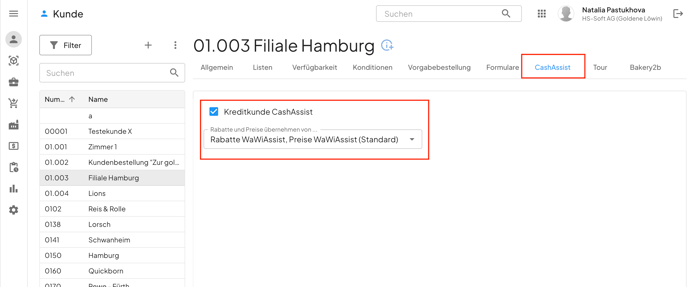
Verknüpfung Kasse - Filiale
Unter Kasse > ERP wird jede Kasse mit dem effektiven Kunden aus dem WaWiAssist verknüpft:

Definition "Standardkunde"
Die Verknüpfung Kasse - Standardkunde wird bei jeder Kasse gesetzt, über welche die Filialbestellungen gebucht werden sollen.
Standardkunde 1 enspricht folgenden Bestelltypen:
- Retoure
- Filialbestellung
- Inventur
- Lieferkorrektur
Beispiel 1:
Filiale heißt "Edeka Bahnhofstrasse". Es ist Standardkunde 1. Diese Bezeichnung dient für die Filialbestellung, Retoure, Inventur und Lieferkorrektur.
Falls Du auch Kundenvorbestellungen über die Kasse machst, ist es empfehlenswert, noch einen Kunden im Wawi Assist anzulegen und zwar "Edeka Bahnhofstrasse Vorbestellung". Unter diesem Namen werden die Vorbestellungen im Wawi einfliessen.
Die Verknüpfungen Kasse - Standardkunde können in dem Fall folgenderweise aussehen:
- Filialbestellung, Retoure, Inventur, Lieferkorrektur = Standardkunde 1 (ERP Feld 1)
- Vorbestellung Einmalkunde = Standardkunde 2 (ERP Feld 2)
- andere Bestellarten (ERP Feld 3 etc.)
Inventur Vorgang auf der Kasse
